Nouveau sur YouTube Music? Comment télécharger et gérer votre musique
Si vous recherchez un service de diffusion de musique pour écouter votre musique préférée, YouTube Music est l'une des meilleures options sur le marché. Même s'il s'agit toujours d'un travail en cours, YouTube Music gagne en popularité, et à juste titre.
Dans cet article, vous apprendrez exactement comment télécharger votre musique sur ce service de streaming. Nous vous montrerons également comment accéder et gérer votre musique, et comment créer, modifier et partager des listes de lecture.
Comment télécharger de la musique sur YouTube Music
Avant de télécharger quoi que ce soit, assurez-vous que vos fichiers sont dans l'un de ces formats: FLAC, M4A, MP3, OGG ou WMA. Comme ce sont les seuls types de fichiers pris en charge par YouTube Music.
Ensuite, vous devez vous assurer que vous utilisez le navigateur Web sur votre ordinateur. À l'avenir, il sera peut-être possible de télécharger de la musique via l'application sur votre téléphone, mais, pour l'instant, vous devez utiliser votre ordinateur. YouTube Music vous permet d'ajouter des fichiers ou des dossiers en les faisant glisser et en les déposant dans l'interface Web.
Pour commencer, rendez- vous sur music.youtube.com dans votre navigateur Web et cliquez sur le profil photo dans le coin supérieur droit de l'écran.
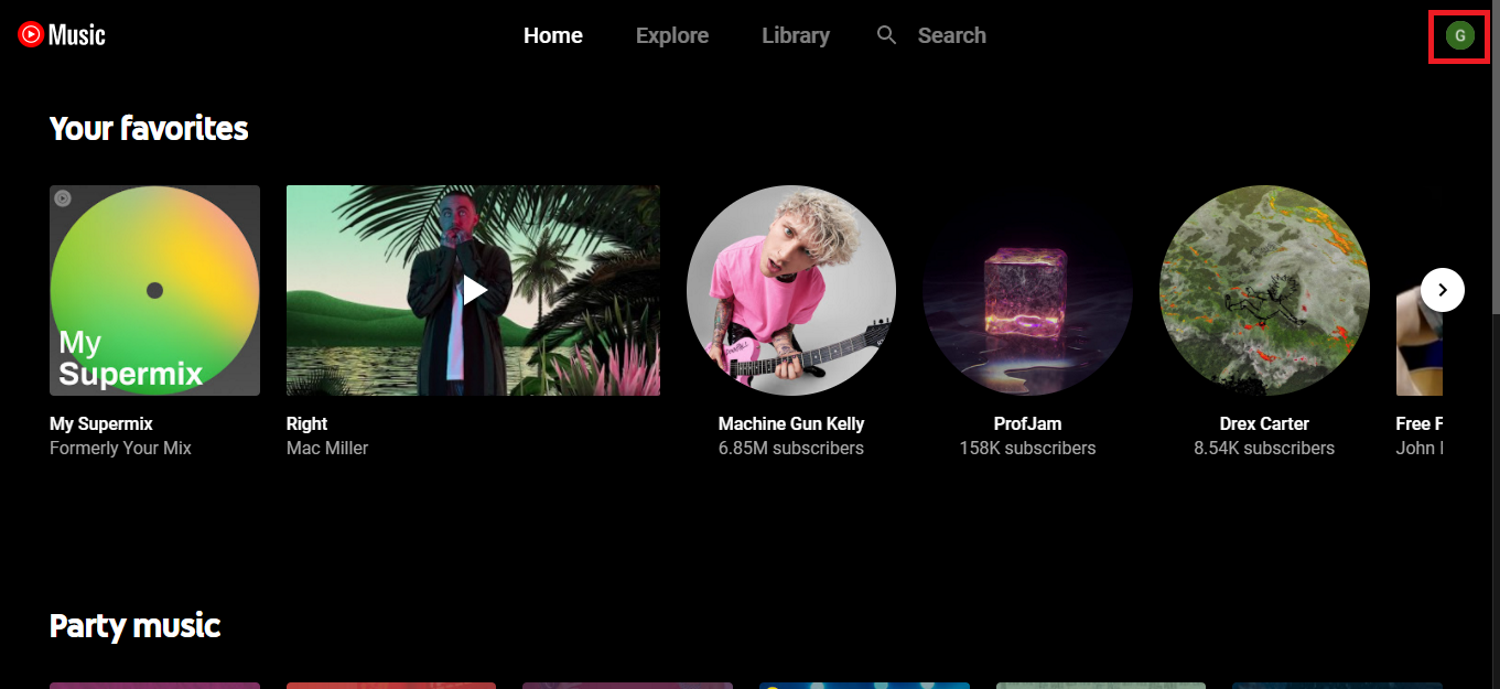
Cliquez sur Télécharger de la musique et vous verrez un navigateur de dossiers Windows apparaître. Sélectionnez tous les fichiers musicaux que vous souhaitez télécharger et cliquez sur Ouvrir .
NB: Pour sélectionner plusieurs fichiers en même temps, appuyez sur la touche Ctrl sous Windows ou sur la touche Cmd sous Mac.
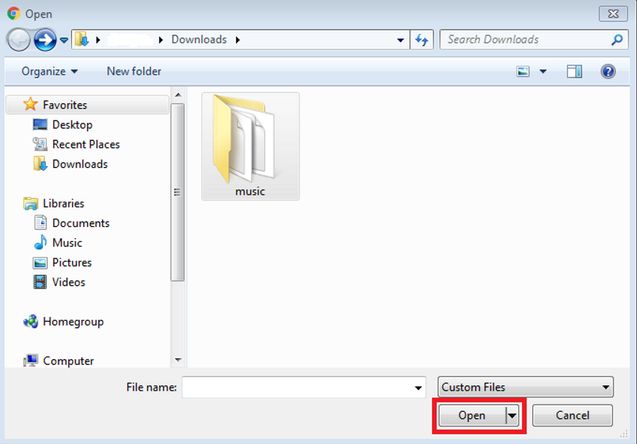
Enfin, s'il s'agit de votre première mise en ligne, YouTube Music vous demandera de lire et d'accepter sa politique d'utilisation. Si vous le faites, sélectionnez Accepter . Vous verrez le processus de téléchargement apparaître dans le coin inférieur gauche de votre écran.
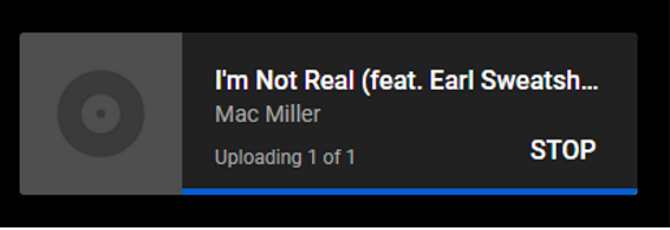
Comment accéder à votre musique sur YouTube Music sur votre ordinateur
Une fois que vous avez terminé de télécharger votre musique, il est temps d'écouter tous vos morceaux préférés. Vous pouvez y accéder via votre ordinateur ou votre téléphone. Nous verrons d'abord comment procéder sur votre ordinateur.
Une fois que vous avez ouvert YouTube Music, accédez à votre bibliothèque en haut de votre écran. Si vous avez des icônes, ce sera la troisième en partant de la gauche.
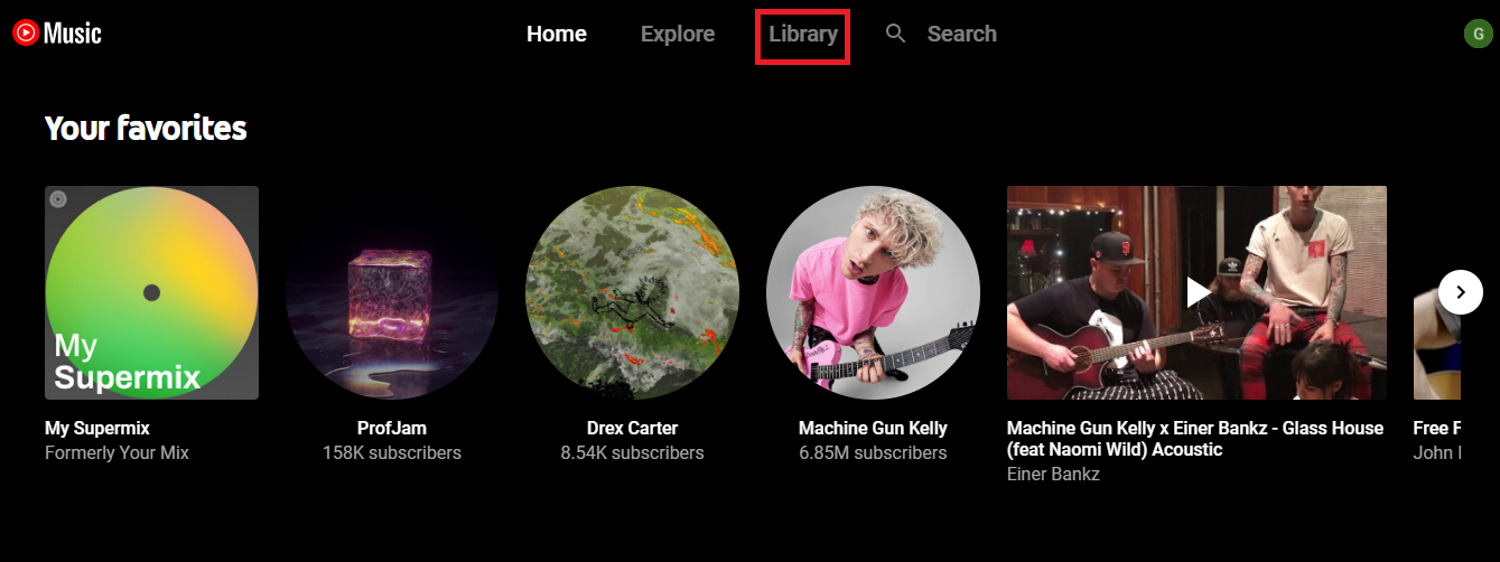
Vous verrez la section Chansons par défaut. En dessous, il y a un menu déroulant avec deux options: YouTube Music et Uploads . Vous voudrez choisir ce dernier.
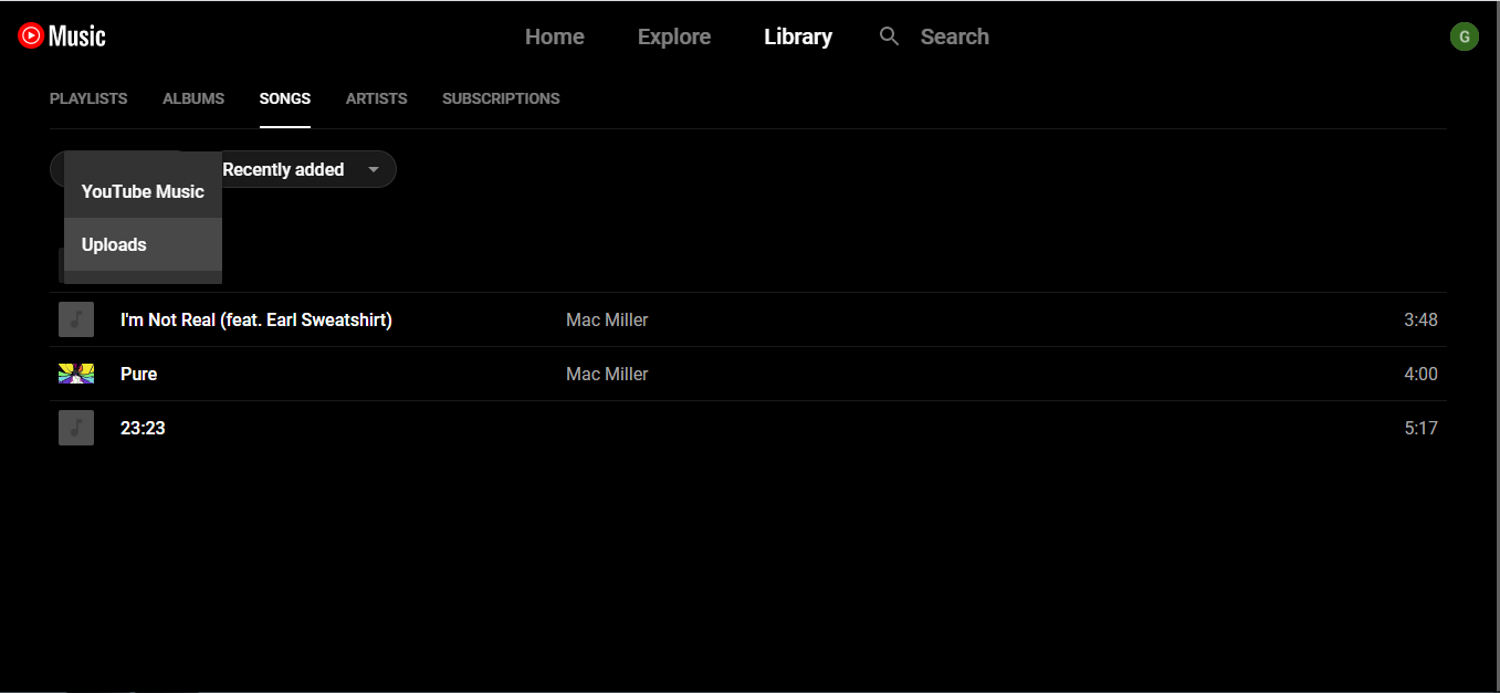
Pour gérer la chanson choisie, cliquez sur le menu à trois points en bas à droite de votre écran. Vous pouvez choisir de Lire ensuite , Ajouter à la file d'attente , Ajouter à la liste de lecture ou Supprimer la chanson .
Comment accéder à votre musique sur YouTube Music sur votre smartphone
YouTube Music fonctionne via un lecteur Web et une application. Par conséquent, vous pouvez désormais accéder à votre musique via vos appareils Android ou iOS.
Télécharger: YouTube Music sur Android | iOS
Une fois que vous avez ouvert l'application, dirigez-vous vers Bibliothèque dans la barre inférieure (ce devrait être la troisième icône à gauche de votre écran).
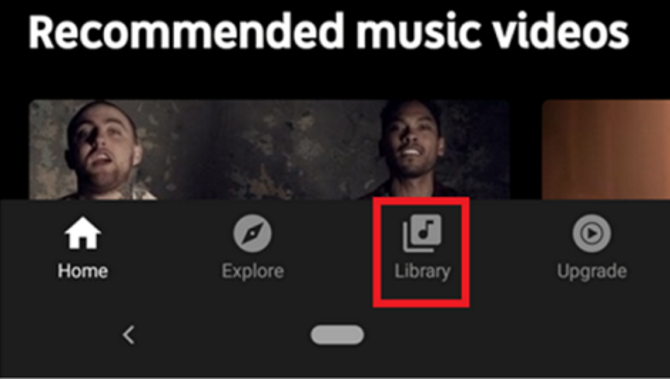
Ensuite, choisissez l'option Chansons pour afficher toute votre musique d'artistes différents. Tout comme sur votre ordinateur, vous aurez une option YouTube Music et une option Uploads . Sélectionnez ce dernier.
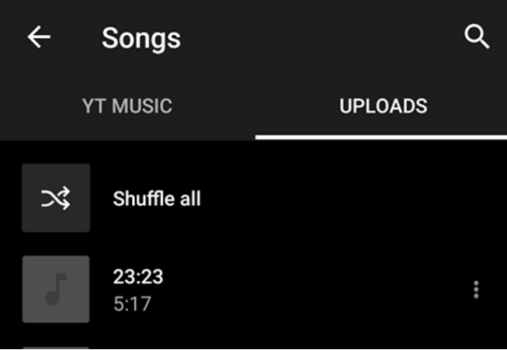
Pour gérer la chanson choisie, cliquez sur le menu à trois points à droite de la chanson. Vous pouvez choisir, parmi d'autres options, Lire ensuite , Ajouter à la file d'attente , Ajouter à la liste de lecture ou Supprimer la chanson .
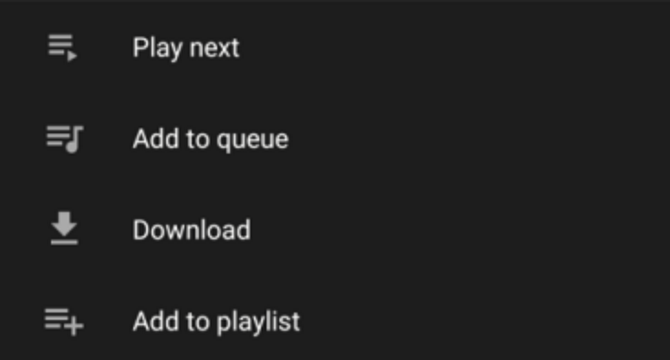
Comment trier vos albums dans YouTube Music
L'application YouTube Music pour Android et iOS vous permet de trier vos albums et vos listes de lecture. Google tient à organiser votre musique par ordre chronologique inversé ("récemment ajouté"), et c'est également la méthode par défaut avec YouTube Music.
Cependant, lorsque vous avez une grande bibliothèque, ce n'est pas vraiment utile. Ainsi, YouTube Music propose un menu déroulant dans les quatre sections de la bibliothèque ( albums , artistes , listes de lecture et chansons ). Et vous avez trois options pour les trier: récemment ajoutés (par défaut), de A à Z et de Z à A. Vous pouvez modifier l'option par défaut en accédant à l'onglet Fichiers du périphérique .
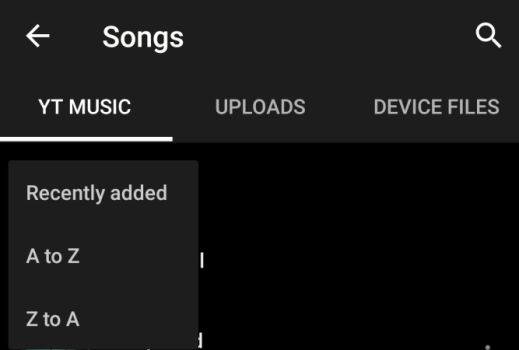
Gérez votre musique à l'aide de listes de lecture
L'un des meilleurs moyens d'organiser votre musique sur n'importe quel service de streaming consiste à utiliser des listes de lecture, et YouTube Music ne fait pas exception.
Comment créer et partager des listes de lecture dans YouTube Music
Vous avez une bibliothèque de taille décente avec vos chansons préférées. Vous avez de la musique d'entraînement, de la musique à écouter lorsque vous êtes au travail, etc. Il est maintenant temps de les organiser en listes de lecture. Il y a plusieurs moyens de le faire. Voici le plus simple:
De n'importe où dans YouTube Music, appuyez sur la pochette de la chanson que vous écoutez ou appuyez sur le menu à trois points . Ensuite, sélectionnez Ajouter à la playlist .
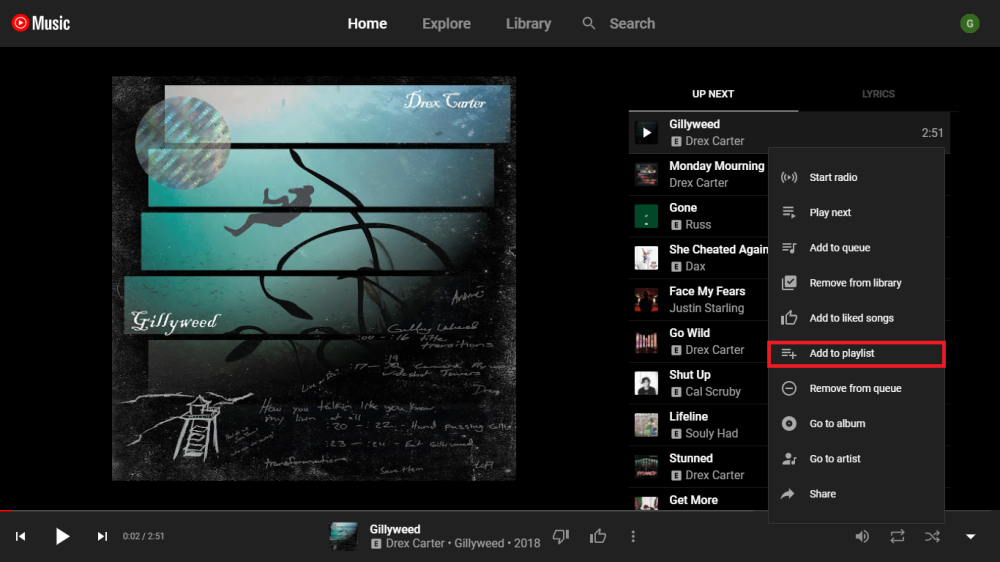
Si vous pensez que créer une liste de lecture demande trop de travail, vous pouvez également le faire avec des amis. Et ajouter des collaborateurs à vos listes de lecture est facile.
Tout d'abord, allez dans votre bibliothèque et sélectionnez Playlists (cela devrait être la première option à gauche de votre écran).
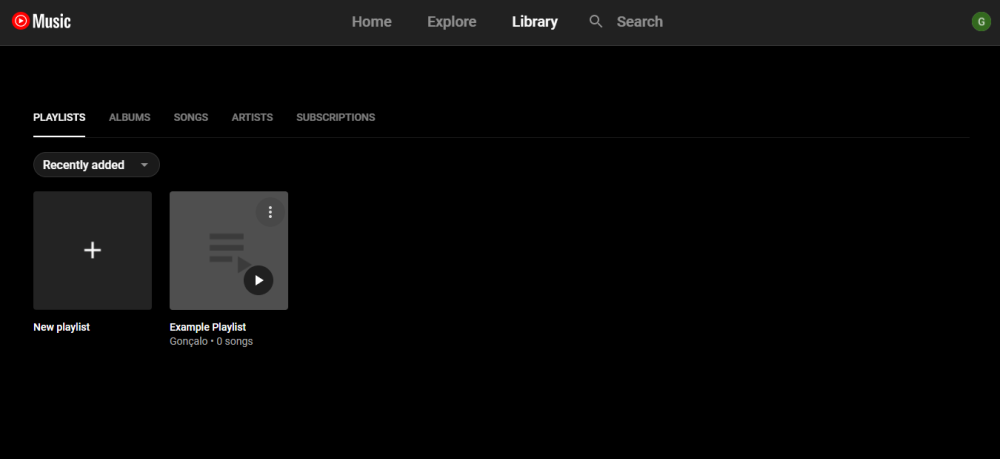
Ensuite, cliquez sur le menu à trois points de votre liste de lecture et appuyez sur l'icône en forme de crayon pour modifier la liste de lecture . Une fois que vous avez sélectionné Collaborer, vous pourrez inviter vos amis à votre playlist en partageant le lien.
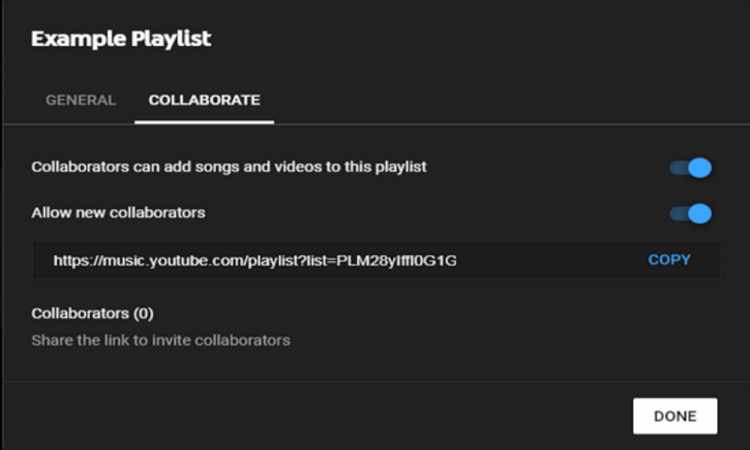
En outre, vous pouvez écouter les listes de lecture d'autres utilisateurs de YouTube Music. Cela vous permet de parcourir les listes de lecture de musique publiques d'autres auditeurs et de télécharger des clips vidéo à partir de leurs pages de profil.
Ceci est très utile si vous trouvez quelqu'un qui correspond à vos goûts musicaux, par exemple. Pour trouver une playlist d'un autre utilisateur, cliquez sur le nom d'utilisateur du créateur de playlist sur la page playlist. Ensuite, choisissez Ajouter une playlist à la bibliothèque .
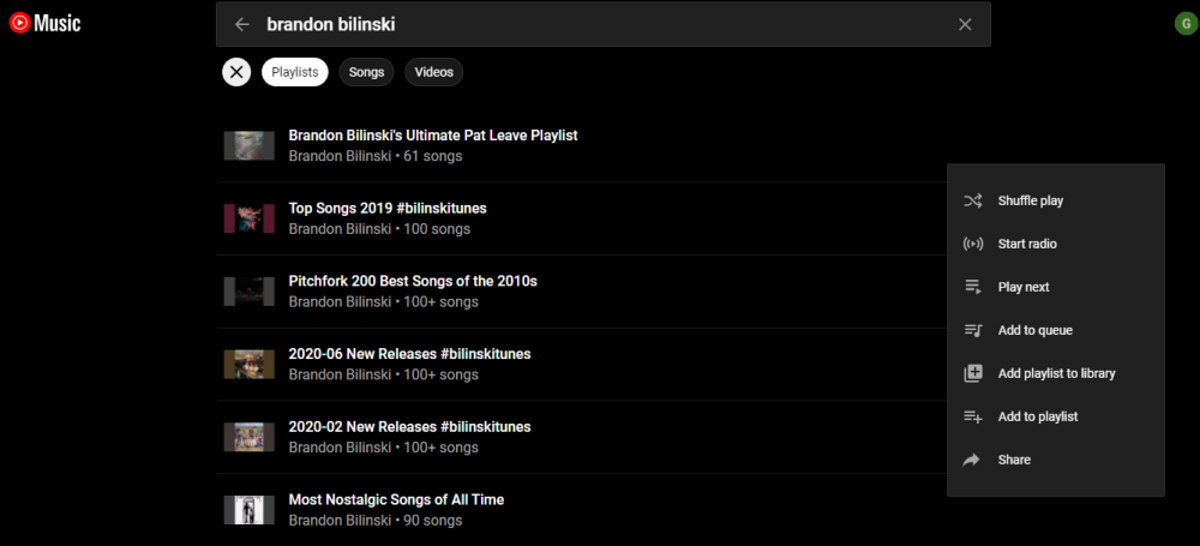
Comment modifier des listes de lecture dans YouTube Music
Pour modifier une liste de lecture que vous avez créée, accédez aux listes de lecture de votre bibliothèque . Ensuite, cliquez sur la vignette de la liste de lecture que vous souhaitez modifier.
À partir de là, vous pouvez désormais modifier le titre de votre playlist, ajouter une description ou modifier les paramètres de confidentialité. Vous pouvez également réorganiser les chansons en les déposant et en les faisant glisser dans votre ordre préféré.
Assurez-vous de tirer le meilleur parti de YouTube Music
La décision de Google de fermer Google Play Music au profit de YouTube Music n'a pas été bien accueillie par de nombreuses personnes. Cependant, avec YouTube Music ici pour rester, vous devez vous assurer d'en tirer le meilleur parti.
Être en mesure de télécharger et de gérer votre musique est un bon début, et la création d'une sélection de listes de lecture vous aidera également. Et nous espérons que cet article vous a aidé à faire exactement cela. Surtout si vous êtes nouveau sur YouTube Music.
